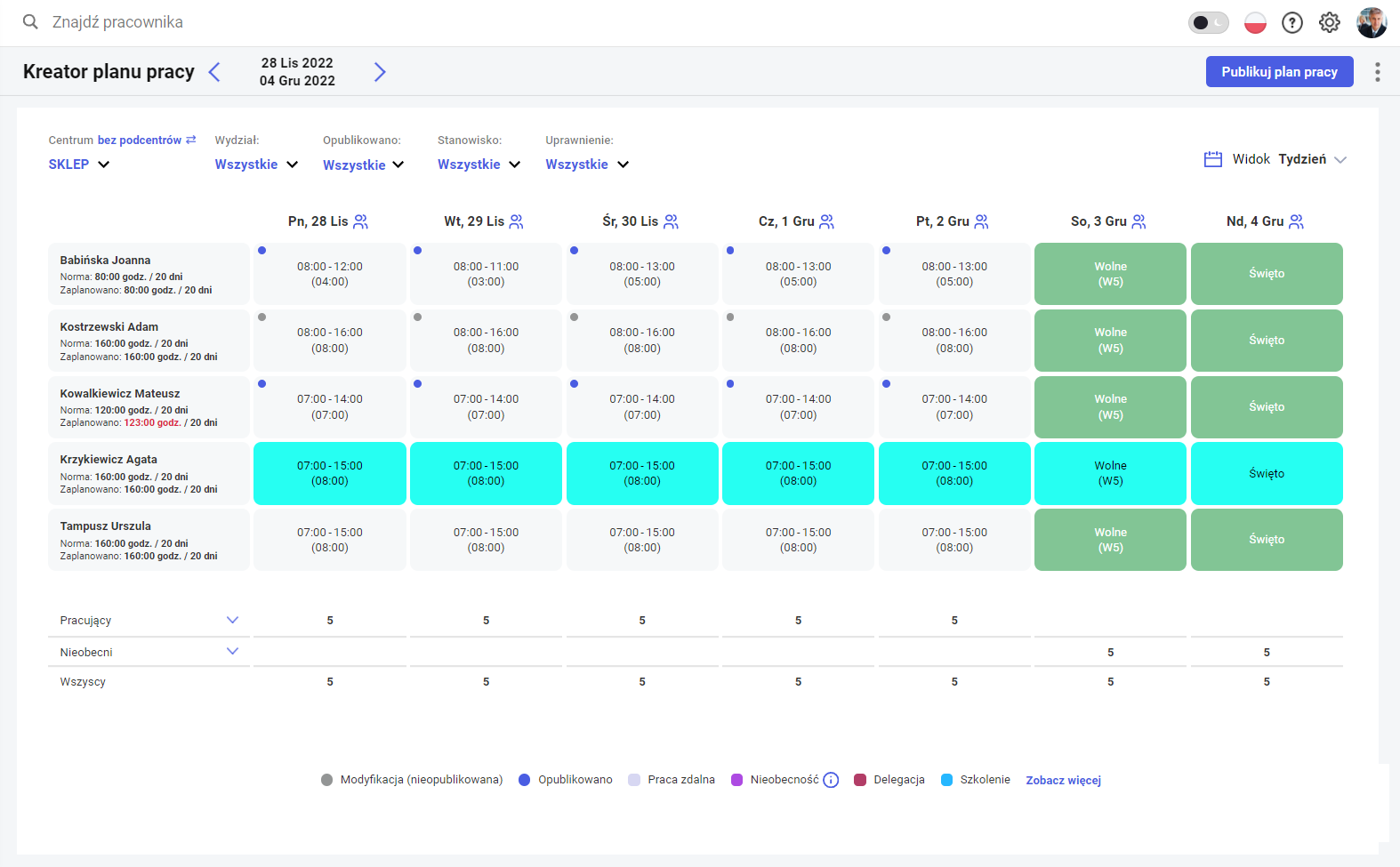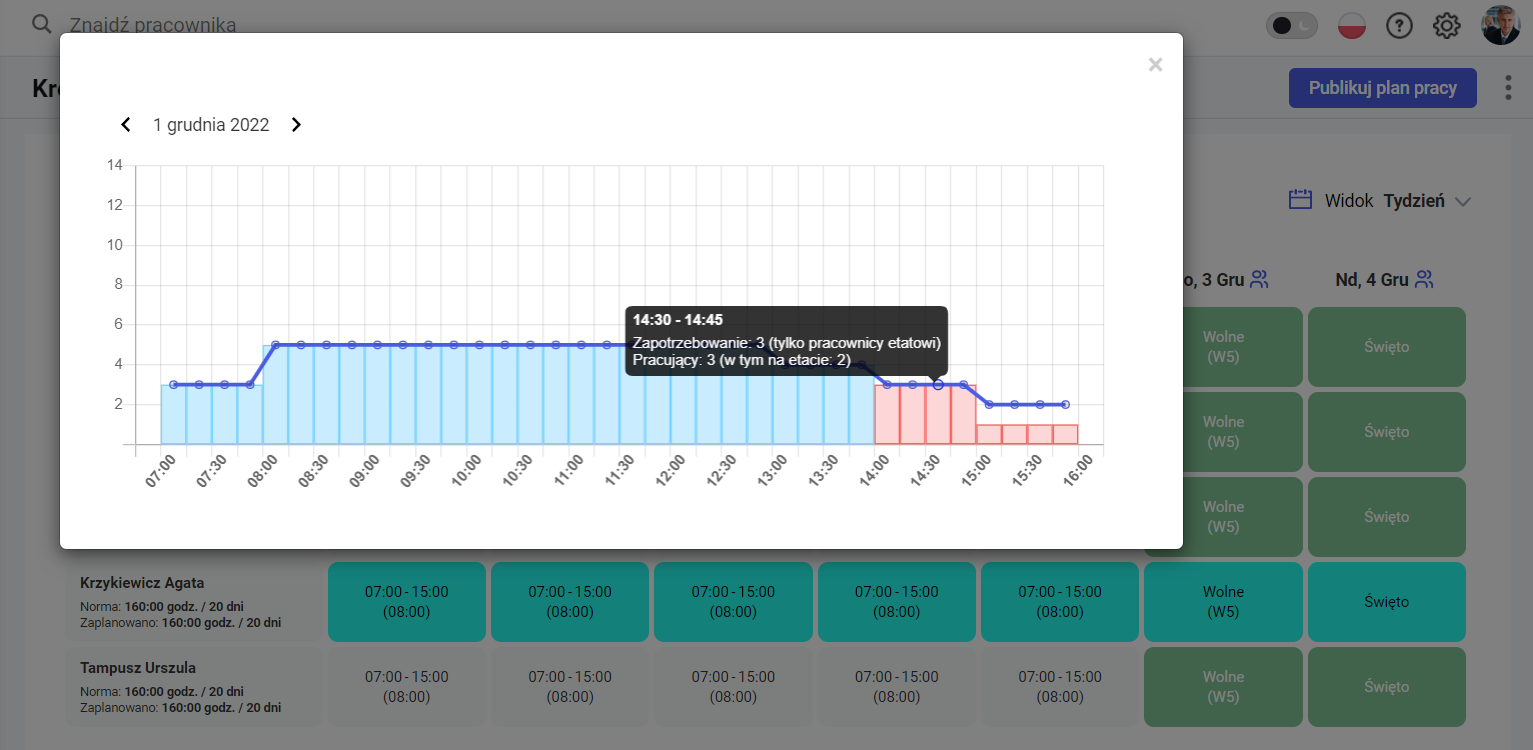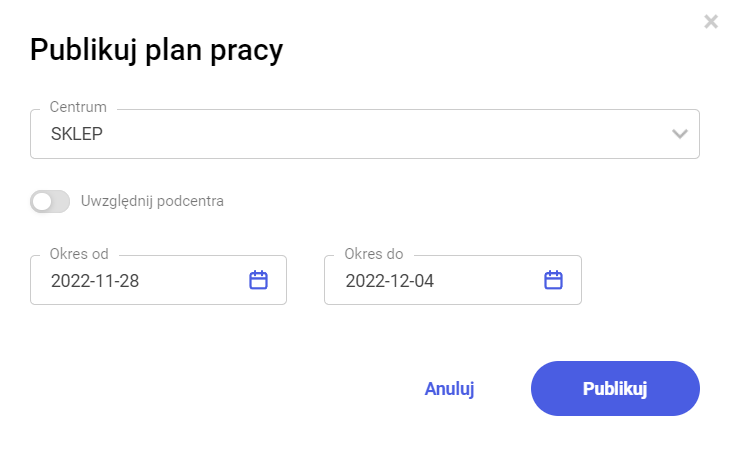Podmenu Kreator w Planie pracy pozwala na stworzenie grafiku planu pracy w formie roboczej, nie widocznej dla pracowników do momentu opublikowania.
Sekcja ta jest dostępna dla wszystkich Użytkowników będących kierownikiem/zastępcą, którzy w schemacie uprawnień posiadają aktywne uprawnienie do Plan pracy (Podwładnego) – Edycja.
Z tego poziomu Użytkownik w łatwy sposób może sprawdzić zapotrzebowanie oraz dyspozycyjność pracowników. Widoczne są dodatkowo aktywne kwalifikacje pracowników oraz ich stanowisko (wraz z filtrowaniem). Po utworzeniu planu pracy kierownik/zastępca może dokonać jego publikacji tj. przeniesienia danych z kreatora na rzeczywisty plan pracy. Pracownik o opublikowaniu plany pracy jest informowany poprzez powiadomienie na stronie startowej. Dodatkowo w zależności od wprowadzonych ustawień, może on otrzymać powiadomienie mailowe i/lub SMS o tym fakcie.
Plan pracy – Kreator
Po otwarciu zakładki Kreator widoczny jest kalendarz w układzie miesięcznym. Z tego poziomu możliwych do wyboru jest kilka widoków:
- Centrum – miesiąc
- Centrum – tydzień
- Centrum – tydzień roboczy
Dodatkowo na każdym z widoków dostępne są następujące filtry:
- Centrum – filtrowanie do danego centrum z możliwością wybrania opcji z/bez podcentrów;
- Wydział – filtrowanie do danego wydziału;
- Opublikowano – opcja Tak – zwraca pracowników, dla których w danym okresie jest co najmniej jeden dzień opublikowany i nie ma żadnego dnia nieopublikowanego. Nie – zwraca pracowników z co najmniej 1 dniem nieopublikowanym w danym okresie.
- Stanowisko – filtrowanie pracowników zatrudnionych na wybranym stanowisku na pierwszy dzień wskazanego okresu,
- Uprawnienie – filtrowanie pracowników z ważnym (aktywnym) uprawnieniem na pierwszy dzień wybranego okresu. Filtr widoczny tylko wtedy, gdy kierownik/zastępca ma uprawnienia do edycji lub podglądu Kwalifikacji podwładnych.
Z poziomu okna Kreatora planu pracy dostępne są następujące przyciski akcji:
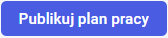 Publikuj plan pracy – umożliwia przeniesienie wprowadzonego planu pracy w kreatorze na rzeczywisty plan pracy
Publikuj plan pracy – umożliwia przeniesienie wprowadzonego planu pracy w kreatorze na rzeczywisty plan pracy  Kopiuj – przycisk dostępny po zaznaczeniu dnia lub kilku dni
Kopiuj – przycisk dostępny po zaznaczeniu dnia lub kilku dni Wklej – przycisk dostępny gdy zaznaczony jest jeden dzień i wcześniej nastąpiło skopiowanie
Wklej – przycisk dostępny gdy zaznaczony jest jeden dzień i wcześniej nastąpiło skopiowanie- Sprawdź plan pracy – przycisk dostępny pod ikoną
 , umożliwia zweryfikowanie, czy zaplanowane godziny pracy nie naruszają reguł Kodeksu pracy. Możliwe do sprawdzenia są: naruszenie doby pracowniczej, 11 godzinnego dobowego odpoczynku, 35 godzinnego odpoczynku tygodniowego oraz co 4 wolnej niedzieli.
, umożliwia zweryfikowanie, czy zaplanowane godziny pracy nie naruszają reguł Kodeksu pracy. Możliwe do sprawdzenia są: naruszenie doby pracowniczej, 11 godzinnego dobowego odpoczynku, 35 godzinnego odpoczynku tygodniowego oraz co 4 wolnej niedzieli. - Edytuj plan pracy – przycisk dostępny pod ikoną
 , gdy zaznaczono co najmniej jeden dzień
, gdy zaznaczono co najmniej jeden dzień
Dni zmodyfikowane w kreatorze są oznaczane szarą kropką ![]() . Po opublikowaniu dany dzień jest oznaczony z kolei niebieską kropką
. Po opublikowaniu dany dzień jest oznaczony z kolei niebieską kropką ![]() . Dzień opublikowany nadal można modyfikować z poziomu kreatora, a zmiana spowoduje zmianę statusu dnia na Modyfikacja (nieopublikowana).
. Dzień opublikowany nadal można modyfikować z poziomu kreatora, a zmiana spowoduje zmianę statusu dnia na Modyfikacja (nieopublikowana).
Informacje o stanowisku oraz aktywnych uprawnieniach
Kalendarze planu pracy poszczególnych pracowników ułożone są poziomo. Jeden wiersz odpowiada jednemu pracownikowi. Na kafelku danego dnia domyślne wartości tj. godziny pracy, rodzaj pracy, wydział, projekt pobierane są z planów pracy poszczególnych pracowników.
W pierwszej kolumnie znajdują się dane pracowników: nazwisko, imię, norma wyliczona wg Kodeksu pracy oraz liczba godzin i dni zaplanowanych w aktualnym okresie rozliczeniowym. Po najechaniu na kafelek danego pracownika wyświetlane są dodatkowo: akronim, stanowisko, wymiar etatu (tylko dla zatrudnienia etatowego), okres rozliczeniowy, miesiąc, norma oraz zaplanowana liczba godzin, aktywne uprawnienia. Dane dotyczące aktywnych uprawnień widoczne są, gdy kierownik/zastępca posiada uprawnienia do edycji lub podglądu kwalifikacji podwładnych. Z tego poziomu wyświetlona jest lista uprawnień pracownika ważnych (aktywnych) na pierwszy dzień wybranego okresu. Dodatkowo, jeśli dane uprawnienie traci ważność w trakcie wybranego okresu to jego data ważności jest wyświetlona obok uprawnienia.
Kreator – stanowisko oraz uprawnienia
Informacje o dyspozycyjności
Po najechaniu na dany dzień z dodaną dyspozycyjnością zostaje on wyróżniony graficznie, dodatkowo wyświetlane są godziny pracy zadysponowane przez pracownika oraz ewentualne uwagi.
Dodatkowo jeśli wybrany do edycji jest 1 dzień, na który pracownik odnotował informacje o dyspozycyjności to informacje te będą wyświetlone w oknie edycji dnia planu pracy.
Kreator – Dyspozycyjność
Formularz dnia
Kliknięcie lewym przyciskiem myszy na konkretnym dniu otwiera okno edycji danych planu pracy. Działanie formularza jest identyczne jak na planie pracy.
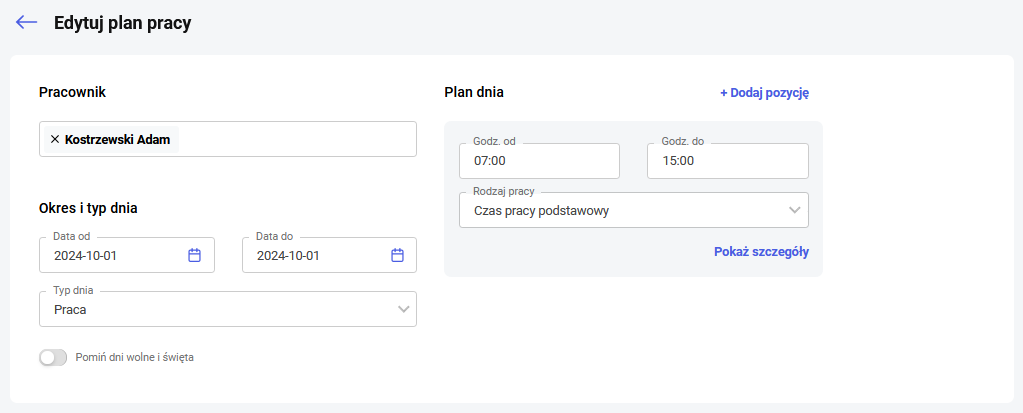
Jednoczesne zaznaczenie wielu dni w celu dokonania ich modyfikacji jest możliwe poprzez:
- Klikanie w poszczególne dni prawym przyciskiem myszy
- Klikanie w poszczególne dni z wciśniętym klawiszem CTRL
- Klikanie przez przeciąganie, przy wciśniętym lewym przycisku myszy przesuwamy po planie pracy
Ilość zaznaczonych dni na planie pracy decyduje o tym, jakie dane podlegają modyfikacji na formularzu dnia planu pracy. W przypadku, gdy zaznaczono:
- tylko jeden dzień – edycji podlegają informacje o godzinach wejścia i wyjścia, rodzaju pracy, wydziałach, projektach. Można zmienić zakres dat, a w widokach miesięcznym i tygodniowych można wybrać kolejne osoby, dla których chcemy zmienić informacje w planie pracy,
- więcej niż jeden dzień można zmienić tylko informacje związane z planem dnia, takie jak: godziny wejścia i wyjścia, rodzaj pracy. W module Płace i Kadry Plus dodatkowo można zmienić informacje o wydziałach i projektach. Nie można zmieniać zakresu dat. Szczegółowe informacje na temat planu dnia odczytywane są z dnia, który został zaznaczony jako pierwszy.
Limitowanie pracy zdalnej
W przypadku, gdy dla pracownika przyznany jest miesięczny limit pracy zdalnej lub roczny limit pracy zdalnej okazjonalnej to są one weryfikowane podczas edycji lub kopiowania dni planu pracy. Jeśli któryś z limitów zostanie przekroczony to edycja lub kopiowanie zakończy się wyświetleniem odpowiedniego komunikatu informacyjnego, a operacja się nie powiedzie. Weryfikowane są dni posiadające odnotowany rodzaj pracy Czas pracy wykonywanej zdalnie lub Czas pracy wykonywanej zdalnie okazjonalnie (zarówno powstałe wskutek złożonych wniosków o pracę zdalną jak również poprzez ręczne odnotowanie pracy zdalnej bezpośrednio w kalendarzu planu lub czasu pracy). W przypadku kreatora planu pracy podczas sprawdzania limitu pracy zdalnej uwzględniane są również dni nieopublikowane, w których odnotowano rodzaj pracy związany z pracą zdalną. W przypadku edycji, kopiowania planu pracy dla więcej niż jednego pracownika jednocześnie w sytuacji przekroczenia limitu pracy zdalnej dane pracownika, dla którego następuje przekroczenie podświetlane są na czerwono.
Podsumowanie i weryfikacja zapotrzebowania
Pod danymi pracowników znajduje się zestawienie z podsumowaniem liczby wszystkich pracowników z podziałem na pracujących i nieobecnych w poszczególnych dniach. Używając ikony ![]() można rozwinąć szczegóły danej grupy:
można rozwinąć szczegóły danej grupy:
- Pracujący – wyszczególniono: obecność, praca zdalna, delegacja, szkolenie,
- Nieobecni – wyszczególniono: urlop wypoczynkowy, urlop wypoczynkowy (plan), inna nieobecność, dzień wolny.
W nagłówkach kalendarza przy poszczególnych dniach znajduje się ikona ![]() . Jej uruchomienie pozwala na wyświetlenie wykresu prezentującego liczbę pracowników, którzy w danym dniu pracują (z rozbiciem na Obecność, Praca zdalna, Delegacja, Szkolenie) oraz liczba nieobecnych (z rozbiciem na Urlop wypoczynkowy, Urlop wypoczynkowy (plan), Inna nieobecność, Dzień wolny).
. Jej uruchomienie pozwala na wyświetlenie wykresu prezentującego liczbę pracowników, którzy w danym dniu pracują (z rozbiciem na Obecność, Praca zdalna, Delegacja, Szkolenie) oraz liczba nieobecnych (z rozbiciem na Urlop wypoczynkowy, Urlop wypoczynkowy (plan), Inna nieobecność, Dzień wolny).
Z tego poziomu dostępny jest również wykres obsady pracowników w poszczególnych godzinach wraz z informacją o spełnieniu zapotrzebowania.
Kreator – Zapotrzebowanie
Użytkownik po ułożeniu planu pracy może opublikować go pracownikom. Wybranie przycisku ![]() spowoduje przeniesienie wprowadzonego planu pracy w kreatorze na rzeczywisty plan pracy (Plan pracy / Kalendarz).
spowoduje przeniesienie wprowadzonego planu pracy w kreatorze na rzeczywisty plan pracy (Plan pracy / Kalendarz).
Po kliknięciu w ![]() pojawia się okno, na którym należy wskazać okres, za jaki publikowany jest plan pracy oraz centrum (wraz z ewentualnymi podcentrami).
pojawia się okno, na którym należy wskazać okres, za jaki publikowany jest plan pracy oraz centrum (wraz z ewentualnymi podcentrami).
Domyślnie ustawione są opcje zgodne ze wskazaniami filtra.
Kreator – Publikuj plan pracy
Powiadomienia
Po publikacji pracownicy otrzymają informację o publikacji planu pracy w formie powiadomienia na dashboardzie.
Powiadomienie otrzymają pracownicy, którzy mają dostęp do swojego planu pracy (w schemacie uprawnień aktywne uprawnienie dla Plan pracy / Własne – Edycja lub Podgląd).
Dodatkowo do pracowników może zostać wysłane powiadomienie mailowe, gdy z poziomu Konfiguracja / Powiadomienie mailowe zaznaczona jest opcja Plan pracy – publikacja oraz powiadomienie SMS, gdy w Konfiguracja / Powiadomienie SMS zaznaczona jest opcja Plan pracy – publikacja. Sposób konfigurowania powiadomień mailowych/SMS został opisany w rozdziale Konfiguracja.